يحصل مستكشف الملفات على معرض على Windows 11 ، وإليك كيفية تمكينه
أصدرت Microsoft بالأمس قناة Dev جديدة ببناء 25272 للمشتركين الذين يستخدمون Windows 11. كما يمكن أن تتوقع ، بالإضافة إلى يعلن رسميا الميزات ، فهو يتضمن بعض الجواهر الخفية. أحدها هو المعرض ، وهو مجلد جديد في File Explorer يعرض الصور المخزنة على جهاز الكمبيوتر الخاص بك.
إعلان
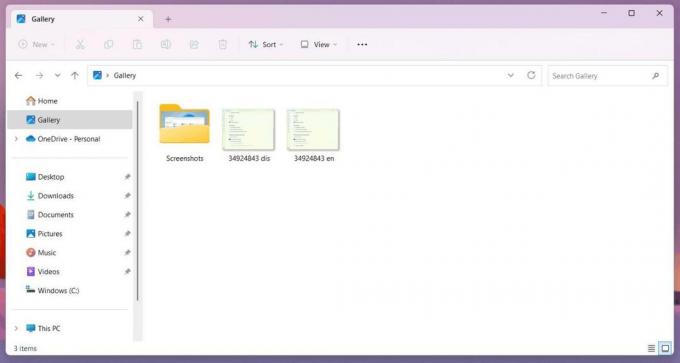
اعتبارًا من لحظة كتابة هذه السطور ، فإنه يعرض ببساطة الصور من مجلد الصور. من الصعب فهم ما تحاول Microsoft تنفيذه بالضبط. من الممكن تمامًا أن تصبح مكتبة "صور" مضمنة في النهاية. ربما سيتعامل مع المحتوى عبر الإنترنت من صورك على OneDrive أو حتى الصور من iCloud.
كما هو الحال مع العديد من الميزات المخفية الأخرى ، يتم إخفاء إدخال المعرض ويجب تمكينه يدويًا. يجب عليك استخدام ViveTool ، على النحو التالي.
كيفية تمكين المعرض في مستكشف الملفات
- قم بتنزيل ViveTool من GitHub هنا.
- قم باستخراج أرشيف ZIP الذي تم تنزيله إلى ملف ج: \ vivetool مجلد.
- انقر بزر الماوس الأيمن فوق الزر "ابدأ" وحدد المحطة الطرفية (المسؤول).
- الآن ، اكتب الأمر التالي:
ج: \ vivetool \ vivetool / تمكين / معرف: 41040327. يضرب يدخل لتشغيله. - أعد تشغيل نظام التشغيل.
- افتح مستكشف الملفات. سترى الآن الجديد صالة عرض مجلد.
انتهيت.
إذا وجدت أن File Explorer لديه مشكلات بعد تمكين هذه الميزة التجريبية ، فمن السهل التراجع عنها. كل ما تحتاجه هو تنفيذ الأمر التالي:
ج: \ vivetool \ vivetool / تعطيل / معرف: 41040327
لذلك تحتاج في الأساس إلى الاستبدال /enable مع /disable في الأمر الأولي ، وقم بتشغيل كل شيء في محطة مرتفعة. سيتم إخفاء عنصر المعرض مرة أخرى بمجرد إعادة تشغيل Windows 11.
ليس عنصر المعرض هو الحداثة الوحيدة التي يتلقاها نظام التشغيل في عام 2023. تعمل Microsoft حاليًا على علامات التبويب في تطبيق المفكرة. تتوقع الشركة أن تصدر مجموعتين من الميزات لنظام التشغيل Windows 11 22H2 ، وإصدار نظام تشغيل رئيسي في مكان ما في النصف الثاني من العام.
عبر فانتوم أوف إيرث
إذا كنت تحب هذه المقالة ، فيرجى مشاركتها باستخدام الأزرار أدناه. لن يتطلب الأمر منك الكثير ، لكنه سيساعدنا على النمو. شكرا لدعمك!
إعلان
